Linux
Linux software install
Google repo的使用
Vector AP StartApplication编译脚本解析
Yocto的cmake版本升级
不能自动安装的解决方式
S32G-BSP35.0-SDK使用方法
S32G从SDK生成文件系统的制作过程
Linux Samba设置
Linux添加双网卡
S32G USB-Redirector安装指南
VS code自动生成Doxygen格式注释
Linux下使用多线程下载
使用pandoc 生成带中文的pdf
minicom无法输入的问题解决办法
使用 systemd unit 添加一条路由规则
CMake 教程
步骤 1:基本起点
步骤 2:添加lib库
步骤 3:为库添加使用要求
步骤 4:添加生成器表达式
步骤 5:安装和测试
步骤 6:添加支持测试仪表板
步骤 7: 添加系统内省
步骤 8:自定义命令和生成的文
步骤 9:打包安装程序
步骤 10:选择静态库或共享库
步骤 11:添加导出配置
步骤 12:打包 Debug 和 Release
添加虚拟网卡
Vector AP 去掉防篡改校验
Vector AP startapplication编译与使用
Vector AP问题汇总
Vector AP大型项目开发流程
Vector AP EM
Vector AP 最简单的开发示例
Linux kernel 版本降级
Vector AP StartApplicaiton
startappplication-machine-design
startapplicaiton-machine-integration
amsr-vector-fs-em-executionmanager-design
amsr-vector-fs-em-executionmanager
Vector AP 复杂模型的开发
第一章 Machine和MachineDesign
第二章 Execute Manager
第三章 Log
第四章 State Manager
第五章 State Manager 源码的理解
第六章 Someip daemon
第七章 IPC Service Discovery Daemon
crond的使用方法
解决蓝牙鼠标在 Ubuntu 中单位时间内断开的问题
VPS服务器自建教程
v2rayA的客户端使用配置
GDB调试指南入门篇:揭开程序运行世界的神秘面纱
GDB调试指南高级篇:成为调试专家,掌控程序的命运
Linux安装PyQt5并配置Qt Designer
ADB 命令大全
GoogleTest(一)
GoogleTest(二)简单的TEST宏
GoogleTest(三)简单类函数测试
C++ Template
1. 函数模板
2. 类模板
3. 非类型模板参数
软件版本号规范
EPOLL
C++手札
C++ 使用{}初始化有哪些好处?
现代 C++ decltype 深入解析
函数对象(functor)
Linux性能剖析:CPU、内存、网络与I/O压力测试
AP StateManager
C++ Lambda表达式
C++ 中的Lambda表达式
Lambda 表达式语法
Lambda 表达式的示例
手动发送UDP数据包
pyqt5生成的UI界面不能输入中文
自己搭建repo镜像
摄影
Sony仿富士PP值设置
诗词歌赋
本文档使用 MrDoc 发布
-
+
首页
Linux安装PyQt5并配置Qt Designer
## Linux安装PyQt5并配置Qt Designer + [PyQt5](#PyQt5_2) + [创建独立环境](#_21) + + [创建conda环境](#conda_23) + [安装pyqt5](#pyqt5_27) + [查看版本](#_31) + [安装图形界面Qt Designer](#Qt_Designer_41) + [pycharm 配置](#pycharm__64) + [vs code配置](#vs_code_68) ### PyQt5 PyQt5让我们可以使用python语言创建图形应用程序 Qt Designer提供可视化的方式,让我们可以通过拖动各种组件进行图形应用程序的设计 不管是在Windows还是Linux,只要安装了Qt Designer就可以开始进行图形化应用程序的设计,产生的文件是.ui 在很多教程中,介绍如何在pycharm和[vscode](https://so.csdn.net/so/search?q=vscode&spm=1001.2101.3001.7020)中进行配置来使用Qt Designer,其实本质上还是用过软件来执行命令调用Qt Designer的可执行文件而已,与你直接打开`***\\site-packages\\pyqt5-tools\\designer.exe`(Windows)和终端执行`cd /usr/lib/x86_64-linux-gnu/qt5/bin/ && ./designer`(Ubuntu Linux)并无不同,前提是已经安装好了pyqt5-tools pyuic5则是通过pyuic5的命令将.ui的文件转化为.py文件 ```bash pyuic5 helloworld.ui -o helloworld.py ``` 总的来说就是Qt Designer通过拖拽的方式放置控件,并实时查看控件效果进行快速UI设计,最终生成.ui文件(实质上是XML格式的文件),.ui文件可以通过pyuic工具转换成.py文件。 Windows:[PyQt5安装与PyCharm配置Qt Designer](https://blog.csdn.net/ayiya_Oese/article/details/112410418) Linux: ### 创建独立环境 #### 创建conda环境 ```bash conda create -n pyqt python=3.8 ``` #### 安装pyqt5 ```bash pip install pyqt5 ``` #### 查看版本 确认版本也是非常重要的,因为pyqt5很强调版本兼容问题,说明在这方面确实可能遇到问题,要是代码换了个环境,突然不能正常使用,先考虑是否版本兼容问题 通过pyuic5将ui文件重新生成python文件也许可以解决 ```bash pip show pyqt5 # Name: PyQt5 # Version: 5.15.2 ``` #### 安装图形界面Qt Designer ```bash sudo apt-get install qttools5-dev-tools sudo apt-get install qttools5-dev ``` 安装之后可执行文件designer在`/usr/lib/x86_64-linux-gnu/qt5/bin/`下 ```bash cd /usr/lib/x86_64-linux-gnu/qt5/bin/ ./designer ``` 执行即可打开Qt Designer,编辑之后File > Save As保存为.ui文件 将ui转为python代码 ```bash pyuic5 path/to/helloworld.ui -o path/to/helloworld.py ``` 上面的命令生成的代码只是一些定义的函数,并没有调用,执行之后并不会有任何界面显示,需要在另外的python文件中进行import之后调用; 如果想要在单独一个文件中执行并显示图形结果,可以使用 ```bash pyuic5 -x path/to/helloworld.ui -o path/to/helloworld.py ``` 添加参数`-x`即`--execute`,生成的Python代码包括少量其他代码,这些代码在作为独立应用程序执行时会创建并显示GUI。 ### pycharm 配置 [PyQt5安装与PyCharm配置Qt Designer](https://blog.csdn.net/ayiya_Oese/article/details/112410418) ### vs code配置 添加`pyqt integration`插件 `File > Preferences > Settings`,搜索`pyqt integration` 找到`Pyqt-integration > Qtdesigner:path`,里面输入designer的路径`/usr/lib/x86_64-linux-gnu/qt5/bin/designer` 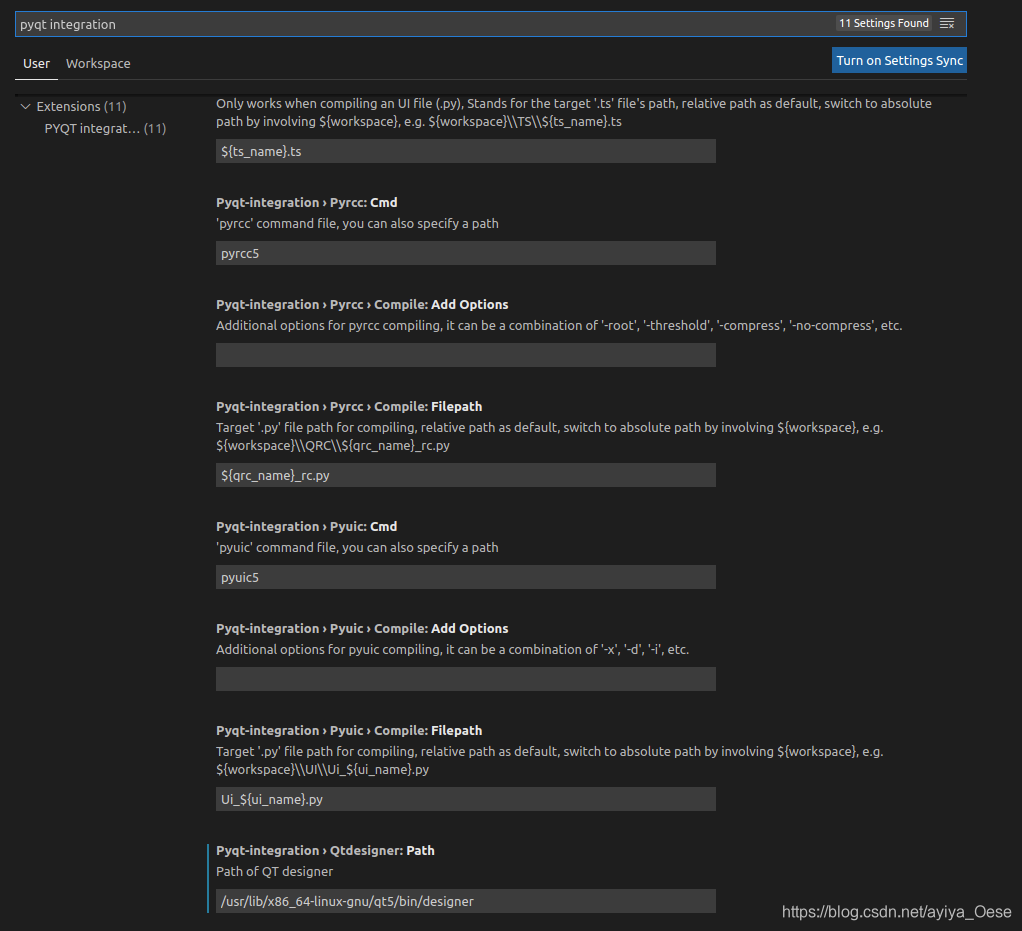 设置好之后在vscode编辑器的左侧文件目录栏空白位置邮件,选择PYQT:New Form即可打开Qt Designer 编辑保存.ui之后,右键该文件,选择PYQT:Compile Form,即可将.ui转为.py 生成的py文件里提示,不要手动去修改该文件,因为当再次执行pyuic5之后,所有的修改都会被覆盖,所以如果要运行这个py文件,就新建一个独立的py文件去import,调用就好了 ```python # main.py import sys from PyQt5.QtWidgets import QApplication, QMainWindow import helloworld # 生成的文件 if __name__ == '__main__': app = QApplication(sys.argv) MainWindow = QMainWindow() ui = Ui_MainWindow() ui.setupUi(MainWindow) MainWindow.show() sys.exit(app.exec_()) ``` 如果要每次执行pyuic5就生成单独可以执行的文件,就在`Pyqt-integration > Pyuic > Compile: Add Options`添加`-x`参数
admin
2024年7月19日 15:16
转发文档
收藏文档
上一篇
下一篇
手机扫码
复制链接
手机扫一扫转发分享
复制链接
Markdown文件
分享
链接
类型
密码
更新密码